Conteúdo
Poder
- Para ligar a Ender 3, certifique-se de que o interruptor de voltagem vermelho na parte traseira da fonte de alimentação indique sua potência. Para os EUA, isso é 115V.
- Conecte o cabo de alimentação a uma tomada de parede à fonte de alimentação. Em seguida, gire o botão vermelho no lado direito da fonte de alimentação para ligá-la.
Observação
Girar o botão no sentido horário rola para baixo/direita, no sentido anti-horário rola para cima/esquerda e pressionar o botão para baixo seleciona a opção atualmente destacada.
Todas as temperaturas estão em Celsius.
Além disso, há um documento útil dentro do adaptador USB do cartão microSD em 1. Manual do usuário_Ender-3_EN V.2.1 > Manual do usuário_Ender-3_EN V.2.1.pdf que contém muitas informações boas. Ele também possui a interface LCD toda na Tela de Informações, por isso é altamente recomendável consultar essa documentação.
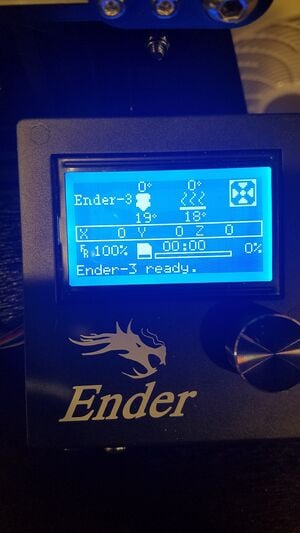 Tela de inicialização/informações do Ender 3Inicie a impressão da Ender 3 e você será saudado com a tela de informações . Esta tela mostra as posições x, y, z atuais durante a impressão, as temperaturas do cabeçote da extrusora e da base, o andamento da impressão, o tempo necessário para a impressão e texto que pode avisar sobre erros.
Tela de inicialização/informações do Ender 3Inicie a impressão da Ender 3 e você será saudado com a tela de informações . Esta tela mostra as posições x, y, z atuais durante a impressão, as temperaturas do cabeçote da extrusora e da base, o andamento da impressão, o tempo necessário para a impressão e texto que pode avisar sobre erros. O menu principalPressionar o botão leva você ao menu principal . A partir daqui, as opções para cada caminho estão listadas abaixo.
O menu principalPressionar o botão leva você ao menu principal . A partir daqui, as opções para cada caminho estão listadas abaixo.- Pressionar o botão superior exibirá um nível. Por exemplo, pressionar a opção Tela de informações traz você de volta à tela de informações. Esta é sempre a opção superior em cada menu e é indicada pela seta para cima.
- Preparar traz várias opções para mover a cabeça da extrusora, direcionar a cabeça, compensar, desabilitar os motores de passo para que possam ser movidos livremente, (útil para calibração) pré-aquecer a cabeça da extrusora para seu tipo de plástico (PLA ou ABS) e base, e uma opção de resfriamento para a cabeça e a base da extrusora.
- O controle leva você a um menu que pode controlar a temperatura configurando-a para um valor específico.
- Nenhum cartão TF / cartão Init TF aparece se o cartão microSD não estiver inserido ou não for reconhecido. A inserção do cartão TF deve alterá-los para Imprimir do TF e Alterar cartão TF . Se isso não funcionar, pressionar Init TF deverá fazer com que a impressora reconheça o cartão TF.
- Imprimir do TF leva você ao diretório microSD. Pressionar qualquer arquivo .gcode deve iniciar a impressora para iniciar a impressão.
- A opção Ajustar não aparecerá até você começar a imprimir. Esta seção pode alterar qualquer um dos parâmetros durante a impressão, como velocidade, temperatura do bico, temperatura da cama, velocidade do ventilador, velocidade do fluxo do filamento e até mesmo alterar o filamento.
- Sobre a impressora fornece todas as informações necessárias sobre a impressora.
Filamento de Alimentação
Observação
O motor da extrusora não funcionará a menos que a extremidade da extrusora seja aquecida.
Novamente, há um documento útil dentro do adaptador USB do cartão microSD em 1. Manual do usuário_Ender-3_EN V.2.1 > Manual do usuário_Ender-3_EN V.2.1.pdf que contém muitas informações boas. Ele também possui a interface LCD toda na Tela de Informações, por isso é altamente recomendável consultar essa documentação.
- Acesse a opção Preparar no menu principal. Selecione a opção Pré-aquecer PLA e, por fim, ative a opção Pré-aquecer PLA End . Isso permitirá que o filamento saia do bico. Espere até que o bico atinja a temperatura desejada.
- Coloque papel embaixo da cabeça do bico para coletar o plástico que sai do motor da extrusora.
 Pressionando a mola para alimentar o filamentoNo motor da extrusora, há um anel de ouro através do qual você passa o filamento. Enquanto aperta a mola de compressão, continue passando o plástico pelo orifício até ver o plástico sair do bico.
Pressionando a mola para alimentar o filamentoNo motor da extrusora, há um anel de ouro através do qual você passa o filamento. Enquanto aperta a mola de compressão, continue passando o plástico pelo orifício até ver o plástico sair do bico. Filamento que foi alimentadoA alimentação do filamento às vezes pode ser frustrantemente complicada. Se o filamento não estiver alinhado corretamente, tente liberar um pouco de pressão da mola de compressão para guiar o filamento através do orifício. Uma vez inserido, você continua forçando o filamento até sentir resistência/ver o plástico saindo da extrusora.
Filamento que foi alimentadoA alimentação do filamento às vezes pode ser frustrantemente complicada. Se o filamento não estiver alinhado corretamente, tente liberar um pouco de pressão da mola de compressão para guiar o filamento através do orifício. Uma vez inserido, você continua forçando o filamento até sentir resistência/ver o plástico saindo da extrusora.
- Selecione a opção Cooldown no menu Prepare para resfriar a cabeça da extrusora e a base.
Retirando o Filamento
- Acesse a opção Preparar no menu principal. Selecione a opção Pré-aquecer PLA e, por fim, ative a opção Pré-aquecer PLA End . Isso permitirá que o filamento se solte da cabeça da extrusora.
- Enquanto a temperatura da cabeça da extrusora aumenta, aperte a mola de compressão no motor da extrusora e, com força suave, puxe lentamente o filamento até que ele comece a se mover. Continue puxando até que tudo saia do tubo de teflon.
- Para reinseri-lo, é altamente recomendável cortar a extremidade que está deformada.
Calibração
Observação
Novamente, há um documento útil dentro do adaptador USB do cartão microSD em 1. Manual do usuário_Ender-3_EN V.2.1 > Manual do usuário_Ender-3_EN V.2.1.pdf que contém muitas informações boas. Ele também possui a interface LCD toda na Tela de Informações, por isso é altamente recomendável consultar essa documentação.
NÃO MOVER A CABEÇA VERTICAL DURANTE A CALIBRAÇÃO, SOMENTE HORIZONTALMENTE
- Acesse a tela Preparar e selecione a opção Início automático . Quando terminar, selecione a opção Desativar steppers . Isso permitirá que você controle manualmente a base e a cabeça da extrusora.
- Prenda a placa da base Ender à base Ender com os quatro clipes.
- Anexe-os como você vê na foto abaixo. Se você fixá-los nos lados esquerdo e direito em vez de na parte superior e inferior, os clipes atingirão as vigas e causarão erros na impressora.
 As quatro rodas embaixo da cama que controlam o nível da camaDebaixo da cama, gire as rodas no sentido horário para abaixar a cama. Faça isso até que o bico possa se mover sobre o canteiro sem que o bico roce no canteiro.
As quatro rodas embaixo da cama que controlam o nível da camaDebaixo da cama, gire as rodas no sentido horário para abaixar a cama. Faça isso até que o bico possa se mover sobre o canteiro sem que o bico roce no canteiro.- Pegue um pedaço de papel A4 (papel padrão 8x11) e coloque-o sobre a cama. Mova a cabeça da extrusora horizontalmente até que ela esteja sobre um dos quatro botões abaixo. Gire o botão no sentido anti-horário para levantar a cama até que o bico toque levemente o papel.
- Outra opção é mover o papel em vez da cabeça.
- Faça isso em todos os cantos e certifique-se de que a cabeça possa passar pelo meio da cama sem roçar na cama. Se roçar no centro da cama, refaça todos os cantos até que não raspe no centro.
Primeira impressão
Da última vez, mas há um documento útil dentro do adaptador USB do cartão microSD em 1. Manual do usuário_Ender-3_EN V.2.1 > Manual do usuário_Ender-3_EN V.2.1.pdf que contém muitas informações boas. Ele também possui a interface LCD toda na Tela de Informações, por isso é altamente recomendável consultar essa documentação.
- Baixe um slicer, Cura , Slic3r ou aquele em seu microSD em 2.Software e Drive > Creality Slicer_X.XXmsi .
- Esses programas convertem um arquivo STL em G-Code, que é como a impressora lê e imprime objetos.
- Para este guia, usaremos o Cura daqui em diante.
- Após baixar e instalar, inicie o Cura. Ele mostrará o Assistente de Primeira Inicialização. Caso contrário, você pode iniciar manualmente o assistente escolhendo Adicionar nova máquina em Configurações > Impressora > Adicionar impressora...
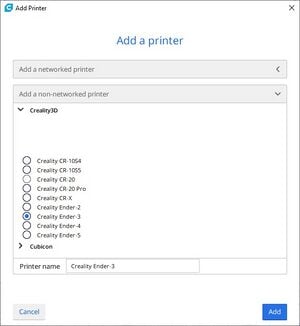 Selecionando a Ender 3 como uma impressora fora da redeSelecione Adicionar uma impressora fora da rede , role para baixo e selecione Creality3D . Preencha o círculo que diz ‘Creality Ender 3’ e clique em Adicionar no canto inferior direito. Em seguida, selecione Avançar na nova janela e sua impressora Ender 3 deverá estar pronta para uso no Cura.
Selecionando a Ender 3 como uma impressora fora da redeSelecione Adicionar uma impressora fora da rede , role para baixo e selecione Creality3D . Preencha o círculo que diz ‘Creality Ender 3’ e clique em Adicionar no canto inferior direito. Em seguida, selecione Avançar na nova janela e sua impressora Ender 3 deverá estar pronta para uso no Cura.- Aqui está um STL do chaveiro Upper Michigan para usar em sua primeira impressão.
- Conecte o conversor microSD para USB ao seu computador.
- Após o download, pressione o botão da pasta no canto superior esquerdo do Cura e importe-o. Clique no botão Fatiar no canto inferior direito. Em seguida, clique em Salvar em unidade removível no canto inferior direito.
 Inserindo o microSD na Ender 3Ejete o microSD do conversor USB e empurre-o na frente da Ender 3. Você deverá ouvir um clique silencioso quando ele for inserido.
Inserindo o microSD na Ender 3Ejete o microSD do conversor USB e empurre-o na frente da Ender 3. Você deverá ouvir um clique silencioso quando ele for inserido.- Para retirar o cartão microSD da Ender 3, pressione o microSD e ele deverá sair, como uma caneta esferográfica.
- Certifique-se de que sua impressora esteja calibrada antes de executar a próxima etapa, também que o filamento seja alimentado e que a placa de base esteja fixada usando clipes na parte superior e inferior e não na esquerda e na direita.
- Navegue até o menu principal pressionando o botão. Em seguida, selecione a opção Imprimir do TF . Encontre seu arquivo salvo no diretório microSD e selecione-o. Sua impressora deve começar a pré-aquecer o bico e a base. Quando tudo estiver aquecido até a temperatura certa, a impressora iniciará automaticamente.
- Se algo ruim começar a acontecer, você pode pausar/interromper a impressão na tela do menu principal .
Remota uma impressão da cama
- Remova os clipes da cama e retire a placa de base.
- Comece a dobrar a placa de base. Depois de dobrar um pouco, tente aplicar força para remover a impressão.
- Tente evitar usar a espátula. Isto irá riscar a placa de base e danificá-la.